
Druckausgabe einrichten
Rand an den Seiten hinzufügen ([Binderand])
Auf den Seiten wird ein Rand für die Bindung eingefügt.
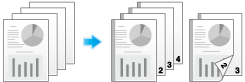
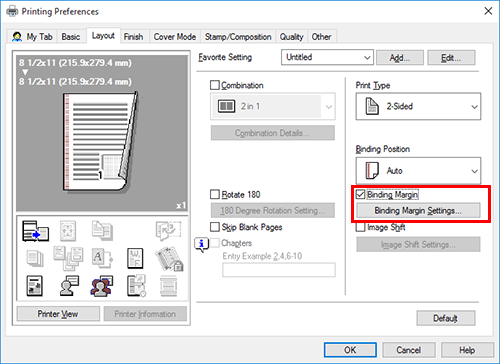
Geben Sie unter [Bindeposition] auf der Registerkarte [Layout] die Randposition an.
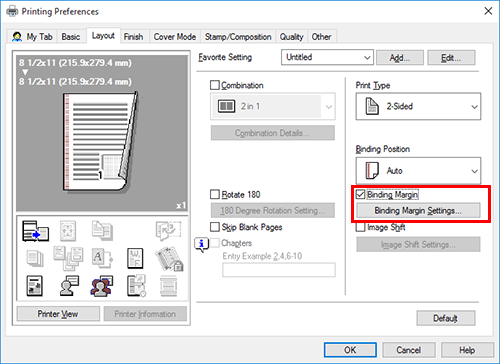
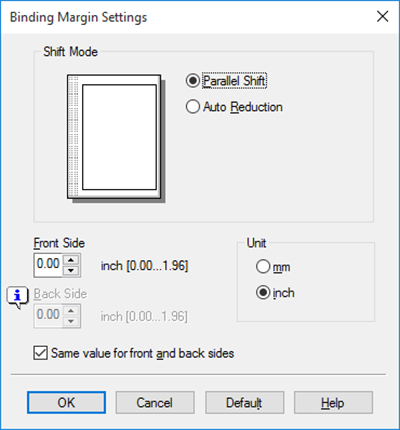
Ausführliche Informationen finden Sie in den Einstellungen für [Binderandeinstellungen] (wird im Anschluss an diese Vorgangsbeschreibung erläutert).
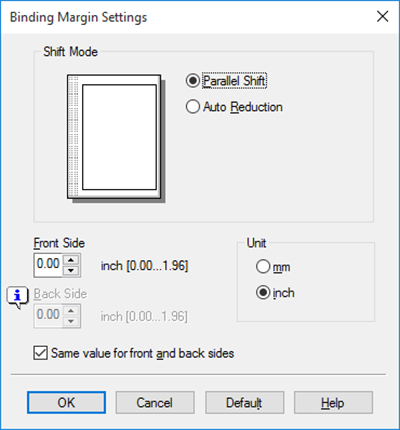
Einstellungen für [Binderandeinstellungen]
Einstellung | Beschreibung |
|---|---|
[Verschiebungsmodus] | Wählen Sie, wie die Bilder verschoben werden, damit der Rand eingefügt werden kann. |
[Vorderseite]/[Rückseite] | Geben Sie die Größe des Rands auf der Vorderseite an. Wenn Sie beidseitig drucken, geben Sie die Größe des Rands auf der Rückseite an. Wenn das Kontrollkästchen [Gleiche Werte für Vorder- und Rückseiten] aktiviert ist, wird sowohl auf der Vorder- als auch auf der Rückseite ein Rand in derselben Größe erstellt. |
- [Binderand] ist nur verfügbar, wenn der Druckertreiber für Windows verwendet wird.
Heften von Papier ([Heften])
Jeder Satz Blätter kann (an einer Ecke oder an zwei Stellen) geheftet und automatisch ausgegeben werden. Diese Funktion ist für die Ausarbeitung einer Projektbeschreibung oder anderer Broschürenmaterialien nützlich.
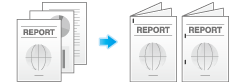
Aktivieren Sie auf der Registerkarte [Finishing] das Kontrollkästchen [Heften]. Geben Sie außerdem die Anzahl und die Positionen der Heftungen an.
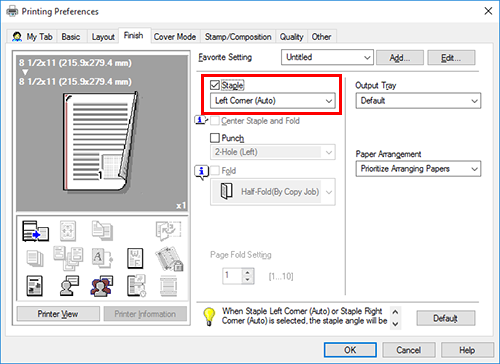
- Für die Verwendung dieser Funktion wird eine Zubehörkomponente benötigt. Ausführliche Informationen über die benötigten Zubehörkomponenten finden Sie in der "Liste der Funktionen, für die Zubehörkomponenten benötigt werden" in der [Bedienungsanleitung [Systemüberblick]].
- Geben Sie unter [Bindeposition] auf der Registerkarte [Layout] die Heftposition an.
Papier in der Mitte binden ([Mittelheften und Falzen])
Die gedruckten Blätter werden vor der Ausgabe in der Mitte gebunden und gefalzt.
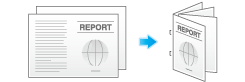
Aktivieren Sie auf der Registerkarte [Finishing] das Kontrollkästchen [Mittelheften und Falzen].
Da die Blätter in der Mitte gebunden werden, verwenden Sie die kombinierten Dokumentdaten, oder stellen Sie die [Druckart] auf [Broschüre] auf der Registerkarte [Layout] ein.
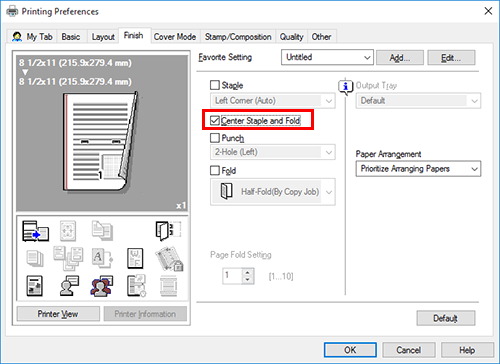
- Für die Verwendung dieser Funktion wird eine Zubehörkomponente benötigt. Ausführliche Informationen über die benötigten Zubehörkomponenten finden Sie in der "Liste der Funktionen, für die Zubehörkomponenten benötigt werden" in der [Bedienungsanleitung [Systemüberblick]].
Lochen der gedruckten Blätter ([Lochen])
Die gedruckten Blätter werden vor der Ausgabe zum Abheften gelocht. Diese Funktion ist nützlich, wenn Sie gedruckte Materialien in Ordner binden möchten.
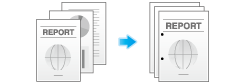
Aktivieren Sie auf der Registerkarte [Finishing] das Kontrollkästchen [Lochen]. Geben Sie außerdem die Anzahl und die Positionen der Abheftlöcher an.
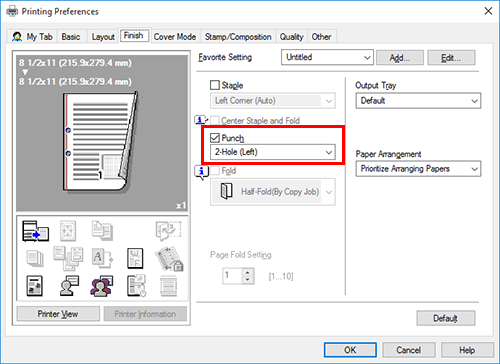
- Für die Verwendung dieser Funktion wird eine Zubehörkomponente benötigt. Ausführliche Informationen über die benötigten Zubehörkomponenten finden Sie in der "Liste der Funktionen, für die Zubehörkomponenten benötigt werden" in der [Bedienungsanleitung [Systemüberblick]].
- Geben Sie unter [Bindeposition] auf der Registerkarte [Layout] die Lochposition an.
Papier falzen ([Falzen])
Die gedruckten Blätter werden vor der Ausgabe gefalzt.
Halbfalz
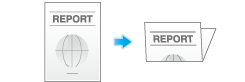
Brieffalz
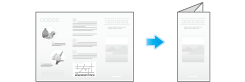
Z-Falz
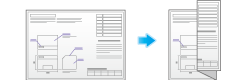
Aktivieren Sie auf der Registerkarte [Finishing] das Kontrollkästchen [Falzen], und wählen Sie den Falzmodus aus.
Wenn der Falzvorgang auf Seitenbasis vorgenommen werden soll, geben Sie unter [Einstellung für Seitenfalzung] die Anzahl der Seiten an, die gleichzeitig gefalzt werden sollen.
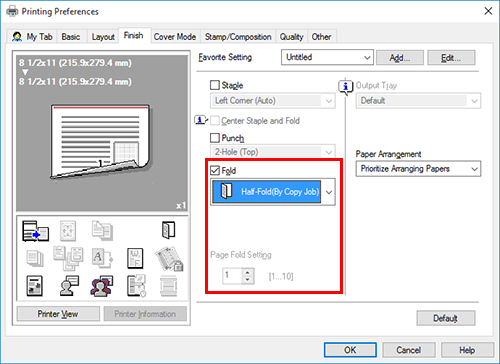
- Für die Verwendung dieser Funktion wird eine Zubehörkomponente benötigt. Ausführliche Informationen über die benötigten Zubehörkomponenten finden Sie in der "Liste der Funktionen, für die Zubehörkomponenten benötigt werden" in der [Bedienungsanleitung [Systemüberblick]].
- Wenn Sie die Z-Falz-Funktion verwenden, geben Sie das im Einstellungswert angegebene Papierformat ([ZFalz A3,B4,11x17,8K] oder [ZFalz 8 1/2x14]), das Sie aus der Dropdown-Liste auswählen, mit dem "Papierformat" der Anwendungssoftware oder des Druckertreibers an.
- Diese Funktion kann nicht für Originale verwendet werden, die mehr Seiten enthalten, als von diesem System gefalzt werden können.
In einem Broschürenformat drucken ([Broschüre])
Die Seiten in den Originaldaten werden in einem Broschürenformat als Doppelseite angeordnet und auf beide Seiten der Blätter gedruckt. Wenn die Seiten abgelegt und mittig gefalzt werden, werden die Seiten in der korrekten Reihenfolge angeordnet.
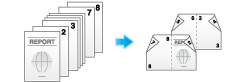
Wählen Sie unter [Druckart] auf der Registerkarte [Layout] die Option [Broschüre] aus.

- Wenn Papier als Broschüre gefalzt wird, beträgt die Ausgabegröße die Hälfte des unter [Papierformat] ausgewählten Papierformats.
- Wenn Sie die Option [Falzen] oder [Mittelheften und Falzen] auf der Registerkarte [Finishing] in Kombination mit dieser Funktion auswählen, können Sie Dokumente in Broschürenform erstellen, indem die gedruckten Blätter mittig gefalzt oder mit zwei Heftklammern in der Mitte geheftet werden.
- Wenn Sie die Option [Kapitel] auf der Registerkarte [Layout] in Kombination mit dieser Funktion verwenden, können Sie die angegebene Seite auf der Vorderseite platzieren.
Ausgabefach festlegen ([Ausgabefach])
Wählen Sie unter [Ausgabefach] auf der Registerkarte [Finishing] das Fach aus, in das die gedruckten Blätter ausgegeben werden.
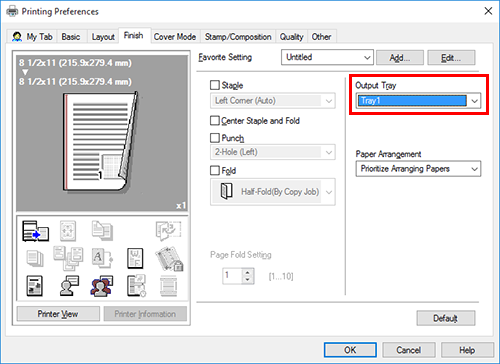

 in der oberen rechten Ecke einer Seite klicken oder tippen, wechselt es zu
in der oberen rechten Ecke einer Seite klicken oder tippen, wechselt es zu  und wird als Lesezeichen registriert.
und wird als Lesezeichen registriert.